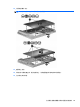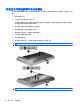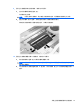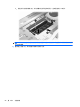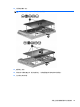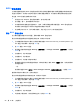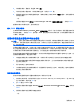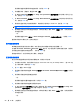Notebook computer user guide-Windows Vista
使用箭头键选择您要保护的硬盘驱动器,然后按 enter 键。
5. 阅读警告信息。要继续,请选择 YES(是)。
6. 在 New password(新密码)和 Verify new password(验证新密码)字段中键入您的主人密
码,然后按 enter 键。
7. 在 New Password(新密码)和 Verify New Password(验证新密码)字段中键入您的用户密
码,然后按 enter 键。
8. 要确认所选驱动器上的驱动器锁保护,请在确认字段中键入 DriveLock,然后按 enter 键。
注: 驱动器锁确认区分大小写。
9. 要保存更改并退出计算机设置实用程序,请单击屏幕左下角的 Save(保存)图标,然后按照屏幕
说明进行操作。
–或–
使用箭头键选择 File(文件)> Save Changes and Exit(保存更改并退出),然后按 enter。
重新启动笔记本计算机之后,更改开始生效。
输入驱动器锁密码
确保硬盘驱动器已装在笔记本计算机(而不是可选的对接设备或外部多功能插槽)中。
在遇到 DriveLock Password(DriveLock 密码)提示时,键入普通用户密码或管理员密码(使用的
密码类型要与设置的密码类型相同),然后按 enter 键。
输错密码两次后,必须关闭笔记本计算机,然后重试。
更改驱动器锁密码
要在计算机设置实用程序中更改驱动器锁密码,请执行以下步骤:
1. 启动笔记本计算机,然后在屏幕下方显示“Press the ESC key for Startup Menu”(按 ESC 键
进入启动菜单)消息时按 esc 键。
2. 按 f10 键进入 BIOS 设置。
3. 使用指点设备或箭头键选择 Security(安全)> DriveLock Password(DriveLock 密码),然后按
enter。
4. 使用指点设备选择内置的硬盘驱动器。
–或–
使用箭头键选择内置的硬盘驱动器,然后按 enter 键。
5. 使用指点设备或箭头键选择您要更改的密码。
6. 在 Old password(旧密码)字段中键入当前密码,并在 New password(新密码)和 Verify new
password(验证新密码)字段中键入新密码,然后按 enter 键。
7. 要保存更改并退出计算机设置实用程序,请单击屏幕左下角的 Save(保存)图标,然后按照屏幕
说明进行操作。
–或–
98
第 10 章 安全保护